虽然前面小川曾写过《新浪SAE搭建wordpress博客(续)》,里面讲述了wordpress主题的上传和安装,但是很多朋友说还是不能安装成功,这让小川很是汗颜,一篇文章如果不能帮到大家,那就只能算是网络垃圾,所以小川这里从新写一篇关于新浪SAEwordpress程序的主题上传和安装方法,我定义为终结篇,是希望朋友们看过这篇文章能真的不再为主题和插件上传不成功而烦恼!
请认真看以下的课程,有点长,但希望您能耐心的看下去,因为小川发了很多心思更新这篇文章:
一、下载svn(tortoisesvn)软件:
1、下载地址:
网络资源 | 小川收藏
2、安装软件:
a、下载好的软件:

b、解压软件安装包并打开:
双击TortoiseSVN-1.6.5.16974-win32-svn-1.6.5打开软件安装;
安装组图
安装界面1.

安装界面2
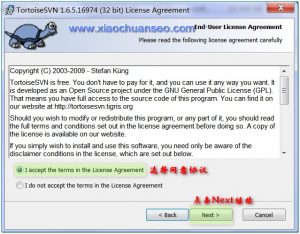
安装界面3
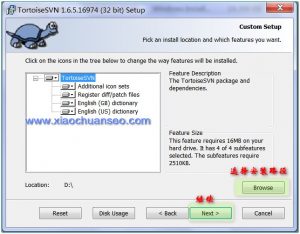
安装界面4

安装界面5
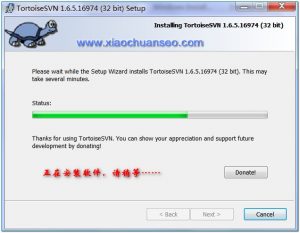
安装界面6
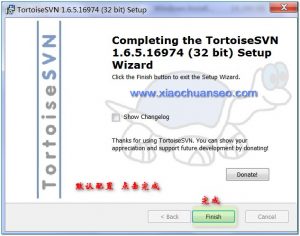
安装界面7

软件安装成功验证方法:
(1)、在桌面新建一个空的文件夹;
(2)、右击文件夹出现下图所示:
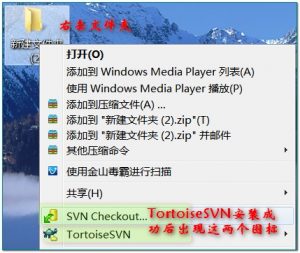
文章太长了,点击下面的翻页继续……
声明:本站分享的WordPress主题/插件均遵循 GPLv2 许可协议(免费开源),相关介绍资料仅供学习参考,实际版本可能会因版本迭代或开发者调整而产生变化,如程序中涉及有第三方原创图像、设计模板、远程服务等内容,应获得作者授权后方可使用。本站不提供该程序/软件的产品授权与技术服务,亦不收取相关费用。

评论(9)
楼主,图好像看不到了?
安全邮箱和安全密码,怎么获得
我就是 安装完以后没有 那2个小图标,绿色的小钩钩文件也没有 怎么办?小川老师
小川老师能不能稍微出个怎么替换里面某个文件的教程? 我想编辑,但是它不提供编辑主题的功能,说只能下载下来对应的文件,然后再替换原来,可是我不晓得怎么替换上去。
成功装上了!按照你的步骤。我是win7, 没有出现文件夹下的那些绿色的勾和蓝色的问号,不过我还是按照你的步骤一步步做下来,没有报错。最后进后台发现了新的主题!!!![[可怜] [可怜]](data:image/svg+xml,%3Csvg%20xmlns='http://www.w3.org/2000/svg'%20width='0'%20height='0'%20viewBox='0%200%200%200'%3E%3C/svg%3E)
老师啊,我都连好了,但是里面的文件有的是那种读不出来的格式
哪一种读不出来的?
本地文件和新浪SAE数据库连接不起来,svn checkout时,点了ok 出一个对话框要求输入账号和密码。
那是需要输入安全邮箱和安全密码,怎么获得,课程下面有说。